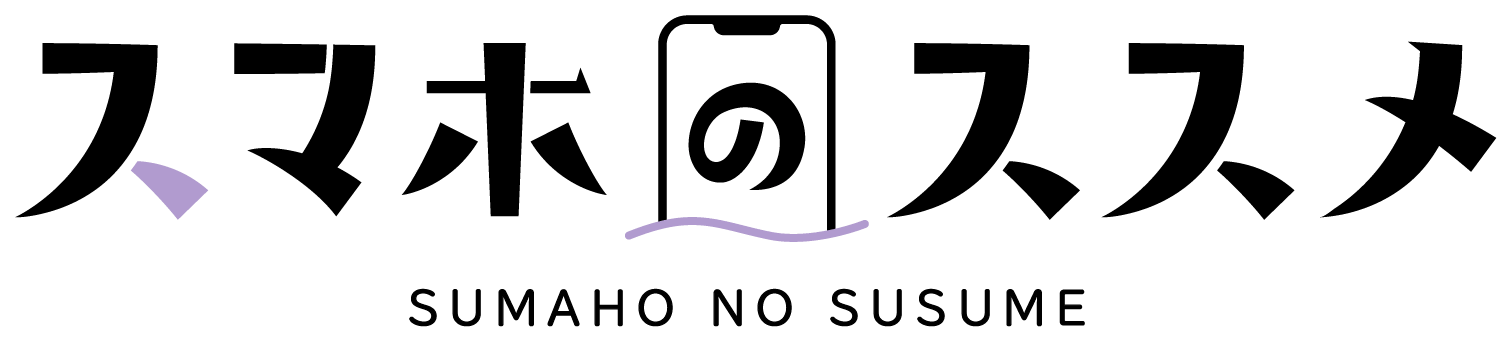AndroidやiPhoneで自分のメールアドレスや電話番号を確認する方法がわからなくて、困った経験があるのではないでしょうか。
この記事ではAndroidやiPhoneで自分のキャリアメールアドレス・電話番号を確認する方法を、画像つきで分かりやすくご紹介していきます。
GmailとYahoo!メールのアドレスを確認する方法についても解説していくので、ぜひ手順の確認に役立ててください。
Androidで自分のメールアドレスを確認する方法
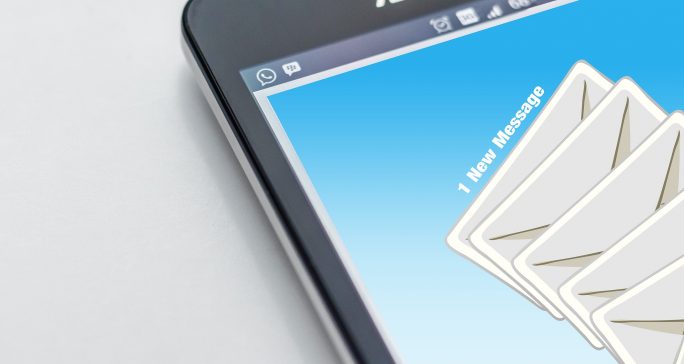
アカウント登録やID登録の際に自分のメールアドレスが見つけられず、時間がかかるなんてことはよくありますよね。
そんな時に自分のメールアドレスの確認方法を覚えておくと、スムーズに会員登録等ができて便利です。
androidでメールアドレスの確認方法は、ドコモ、au、ソフトバンクによって異なりますので、キャリア別に紹介します。
メールアドレスの確認方法は機種によって少し違うこともあるので、注意してください。
スキップリスト
- ドコモ契約者のAndroidスマホでメールアドレスを確認する手順
- au契約者のAndroidスマホでメールアドレスを確認する手順
- ソフトバンク契約者のAndroidスマホでメールアドレスを確認する手順
ドコモAndroidスマートフォンのメールアドレスの確認方法
ドコモのandroidスマホでは、メールアプリからメールアドレスの確認ができます。
ドコモAndroidのメールアドレスの確認方法は以下の通りです。
- メールアプリを開き、メール設定をタップ
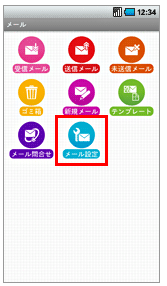
- 下にあるその他を選択
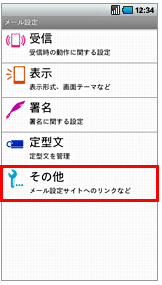
- マイアドレスをタップ
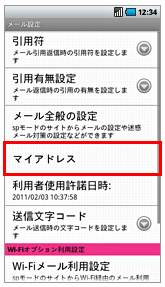
- マイアドレスの情報更新を行う
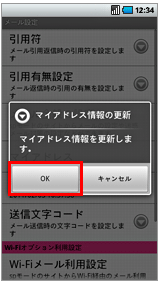
- マイアドレスよりメールアドレスの確認
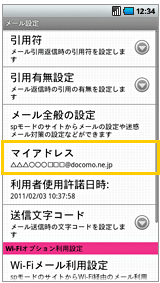
タップする回数は少し多く感じますが、迷うことはほとんどなさそうですね。
ぜひ、自分のメールアドレスを確認してください。
au Androidスマートフォンでのメールアドレス確認方法
auのandroidスマホでは、メールアプリからメールアドレスの確認ができます。
au Androidのメールアドレスの確認方法は以下の通りです。
- メールアプリをタップ
- 左上3本線のメニューボタンをタップ
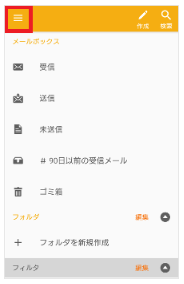
- 下のほうにあるEメール情報を選択
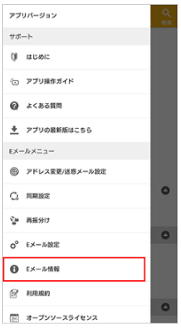
- Eメールアドレス欄にて確認
左上のメニューボタンのタップを忘れずにおぼえておくといいですね。
ソフトバンクAndroidスマートフォンでのメールアドレス確認方法
ソフトバンクのandroidスマホでは、メールアプリからメールアドレスの確認ができます。
ソフトバンクAndroidでのメールアドレス確認方法は、以下の通りです。
- メールアプリをタップ
- 下の設定を選択
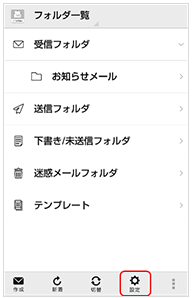
- 電話番号・メールアドレスをタップ
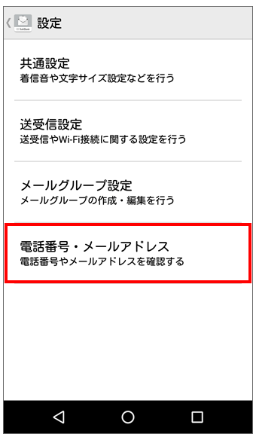
- My SoftBankへ移動を選択
- 右側にあるメール設定をタップ
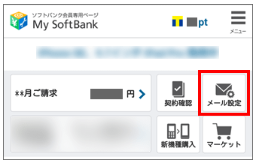
- メールアドレスをタップ
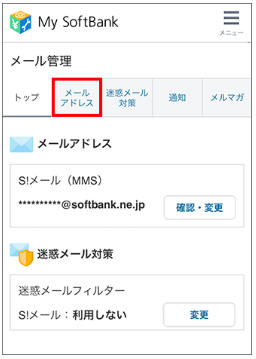
MySoftBankへ移動した際に、IDとパスワードが必要な場合があります。
Androidでは、ドコモ、au、ソフトバンクどのキャリアでもメールアプリから自分のメールアドレスの確認ができます。
Androidで自分の電話番号の確認方法
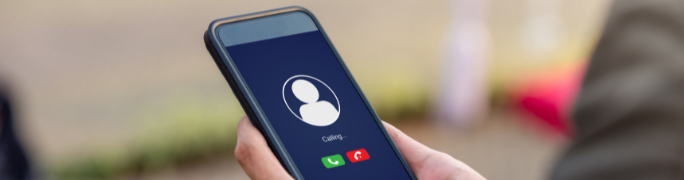
Androidでの自分の電話番号の確認は、設定アプリからできます。
androidで自分の電話番号の確認手順は、以下の通りです。
- アプリ一覧から設定を開く
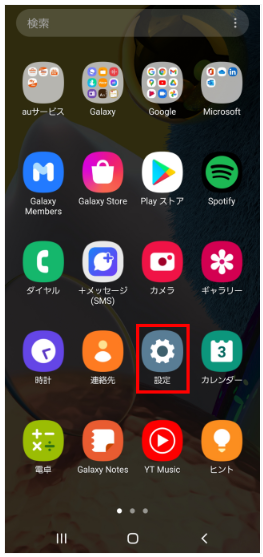
- 下のほうへスクロールし、端末情報またはデバイス情報をタップ
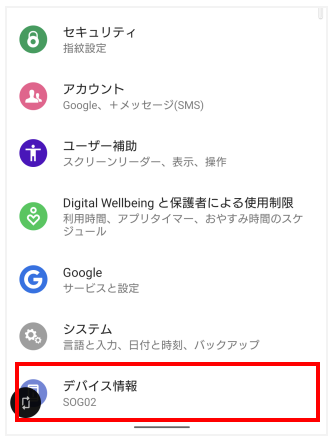
- 電話番号またはSIMカードのステータスをタップ
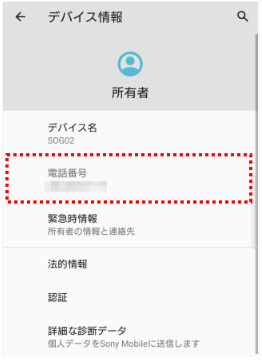
AQUOSのスマホは、連絡先(電話帳)に自分の電話番号があります。
また、音声により電話番号の確認もできます。
「ok,google!」
「自分の電話番号を教えて」
と聞くことで教えてくれます。
Googleアシストを使うと、手軽に電話番号の確認ができますので、試してみてください。
iPhoneで自分のメールアドレスを確認する方法
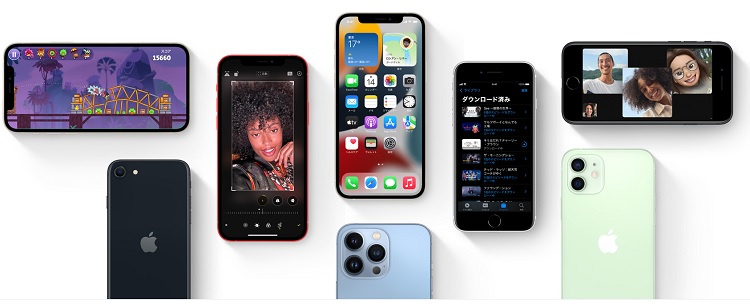
iPhoneを初めて使う方やiPhoneユーザー歴は長い方でも、自分のメールアドレスや電話番号の情報がどこにあるか覚えておらず焦った経験はありませんか。
ふいに聞かれた時に、電話番号やメールアドレスをすぐに答えられるよう操作方法を覚えておきましょう。
iPhoneで自分のメールアドレス電話番号の確認方法について紹介します。
iPhoneでメールアドレスを設定アプリから確認する方法
iPhoneで連絡先から、メールアドレスを確認できますが、事前に登録が必要です。
連絡先に自分のメールアドレスがなくて、どうしようと思ったことはありませんか。
iPhoneの設定アプリから自分のメールアドレスの確認ができます。
iPhoneで設定アプリから自分のメールアドレスを確認する手順は以下の通りです。
- 設定アプリをタップ
- メールを選択
- アカウントをタップ
- Eメールにて確認
設定アプリのアカウントから簡単にメールアドレスの確認ができます。

家電量販店で機種変更を行うと、時期によって独自のセールを行っていたり、購入方法によっては高額なポイント還元を受けられるな...
iPhoneで自分の電話番号を確認する方法

続いてiPhoneで自分の電話番号を確認する手順をご紹介していきます。
iPhoneの場合は電話番号の確認方法が2パターンあるので、それぞれ解説していきます。
スキップリスト
iPhoneで電話番号を設定アプリから確認する方法
iPhoneでは、設定アプリから電話番号の確認ができます。
iPhoneで設定アプリから自分の電話番号を確認する手順は以下の通りです。
- 設定アプリをタップ
- 電話をタップ
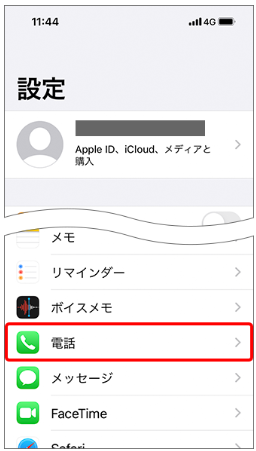
- 自分の番号にて確認
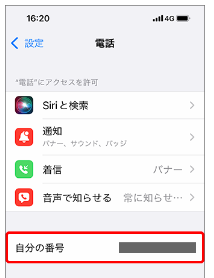
設定から自分の電話番号の確認ができます。
iPhoneで電話番号を電話アプリから確認する方法
iPhoneでは、電話アプリの連絡先から電話番号の確認をする方法もあります。
iPhoneで電話アプリから自分の電話番号を確認する手順は以下の通りです。
- ホーム画面より電話アプリをタップ
- 下の連絡先をタップ
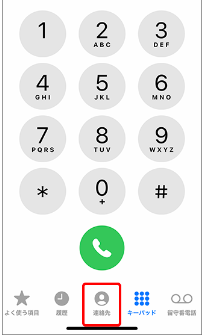
- マイカードより電話番号を確認
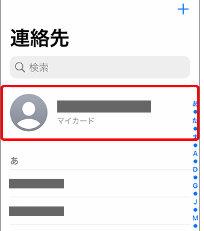
音声により電話番号の確認もできます。
「Hey! Siri!」
「私の電話番号を教えて」
と聞くと教えてくれますので、お試しください。
キャリアのマイページでも確認可能!

メールアドレスがメールアプリから見つけられなくても大丈夫です。
それぞれのキャリアのマイページよりメールアドレスの確認ができます。
下記にて、確認方法をチェックしてくださいね。
My docomo(お客様サポート)からメールアドレスを確認する方法
ドコモでは、公式ホームページ右上にあるMy docomoよりメールアドレスの確認ができます。
My Docomoでは、dアカウントIDとパスワードが必要です。
確認手順は、以下の通りです。
- ドコモ公式ホームページより、My docomoを選択
- 右上の設定をタップ
- メール設定から設定を確認・変更するを選択
- dアカウント、パスワードを入力
mydocomoでは、メールアドレスの他にも料金プランや機種の購入年数、スマホ本体の分割回数や残金の確認等ができます。気になる方は、この機会に自分のスマホの登録状況について確認するといいですね。
My au(お客様サポート)からメールアドレスを確認する方法
auでは、My au(お客様サポート)より、メールアドレスの確認ができます。
ログインする際は、auIDとパスワードが必要です。
確認手順は、以下の通りです。
- au公式ホームページより左上メニュー(3本線)をタップ
- My auを選択
- auIDとパスワードを入力しログイン
- 右上の丸いアイコンをタップ
- 登録情報を選択後、メールアドレスを確認
My auでは、料金プランや支払い、auかんたん決済の情報確認ができます。
ネットショッピングでよくauかんたん決済を利用される方は、合わせて確認してもいいですね。
MySoftBank(お客様サポート)からメールアドレスを確認する方法
ソフトバンクでは、MySoftBankより、メールアドレスの確認ができます。
ログインする際は、SoftBank IDとパスワードが必要です。
確認手順は、以下の通りです。
- ソフトバンク公式ホームページより、MySoftBankをタップ
- スマートフォン・携帯電話欄のログインするを選択
- SoftBank IDとパスワードを入力
- My SoftBankのページにて右側にあるメール設定をタップ
- メールアドレスを選択し、メールアドレスを確認
どのキャリアもマイページからメールアドレスの確認ができます。
その際、IDやパスワードが必ず必要になりますので、用意しましょう。
忘れてしまった際は、この機会に再設定を行い忘れずにメモをしておくと安心です。
Gmailのメールアドレスを確認する方法
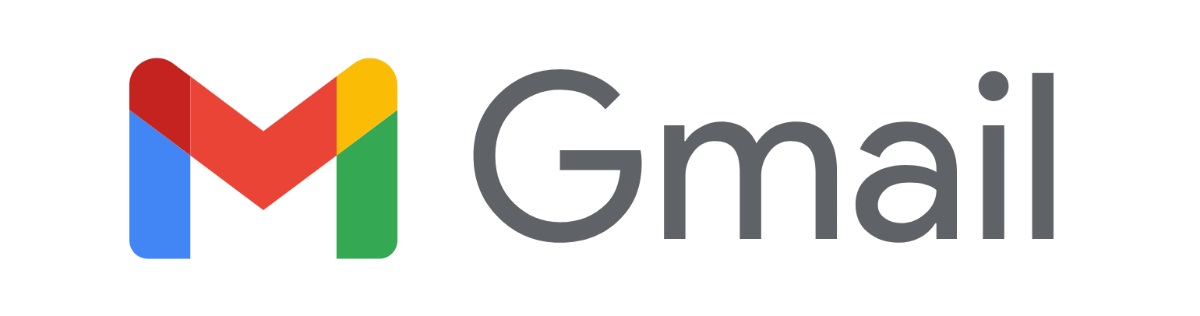
スマートフォンでは、キャリアメール以外にもGmailを使うことができ、便利ですね。
Gmailのメールアドレスの確認方法がわからなくて、探すのに時間がかかったことはありませんか。
Gmailのメールアドレスの確認方法は、Android、iPhone、いずれも同じです。
AndroidとiPhoneのGmailアドレスの確認手順は、以下の通りです。
- Gmailのアプリをタップ

- 画面右上の丸いアイコンをタップ
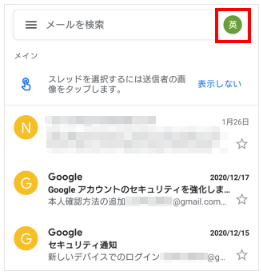
- 画面中央あたりにて自分のGmailアドレスを確認
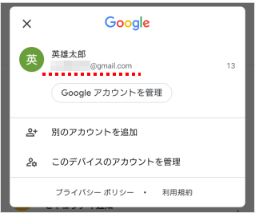
Androidであれば、最初からGmailアプリが入っています。
自分のスマートフォンのアプリにGoogle関連のアプリが入っていれば、確認できるかもしれません。
チェックしてみましょう。
Yahoo!メールのメールアドレスを確認する方法
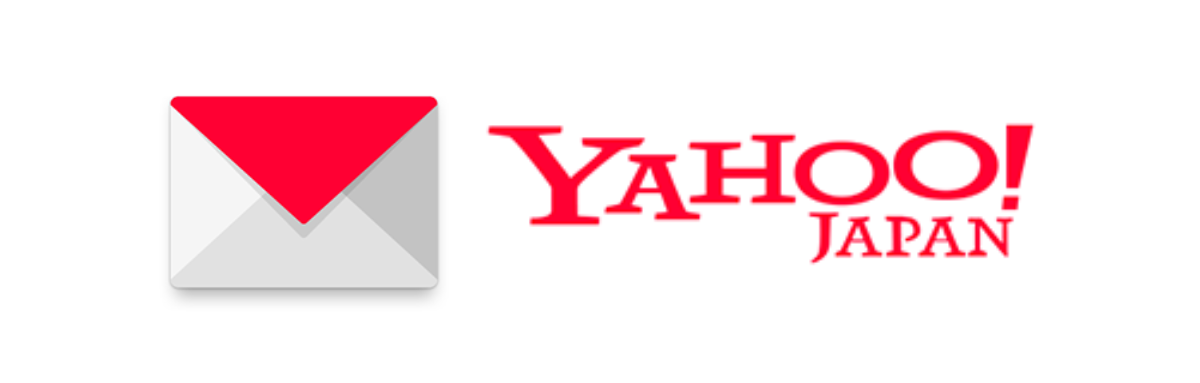
スマートフォンでは、キャリアメール以外にもYahoo!メールアドレスを使っている方も多いですよね。
会員登録や手続き等の際に、忘れてしまい困ったことはありませんか。
Yahoo!メールのアドレスを確認する方法を紹介します。
- Yahoo!メールのアプリを選択
- 左上の設定アイコンをタップ
- 上部にて自分のYahoo!メールアドレスを確認
Yahoo!メールのアプリを利用していない方は、web版のyahoo!からYahoo!メールへログインしてください。
その際、IDやパスワードは必要な場合もあります。
iPhoneユーザーは、設定→メール→アカウントから確認する方法もあります。
メールアドレスや電話番号の確認は簡単
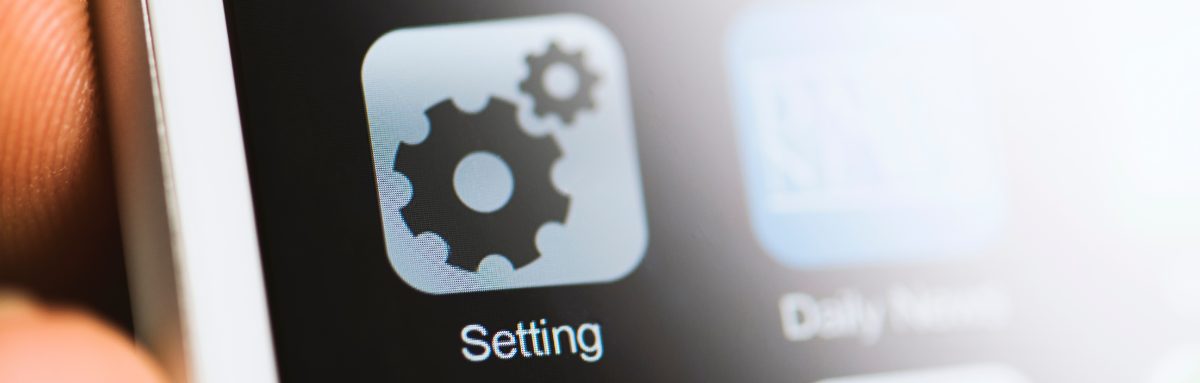
メールアドレスや電話番号の確認は、頻繁にすることはないので必要な時に忘れがちですよね。
アプリの確認場所を覚えておくだけで、簡単に確認ができます。
電話番号は設定アプリから確認する、メールアドレスはメールアプリから確認すると覚えておくとよさそうです。
自分のメールアドレスと電話番号を連絡先に登録しておくことをおすすめします。
メールアドレスは、キャリメールとGmail、Yahoo!メールもまとめて連絡先へ登録しましょう。
また、web上でメールアドレスを入力する際、毎回コピーして貼り付けも大変ですよね。
自分のメールアドレスを辞書登録すると便利なので、気になった方は、お試しください。